Előfordulhat, hogy vannak GIF-jei, amelyeket fel szeretne tölteni online, de túl kicsik ahhoz, hogy észrevegyék. Elsősorban a közösségi média platformokon vannak jelen, hogy vicces üzeneteket vagy "mémeket" közvetítsenek. Ne aggódjon, átméretezheti GIF-jeit minőségük javítása és javítása érdekében. Csak akkor tekinthető meggyőzőnek és viccesnek, ha a minőség kiváló.
Ez az oktatóblog mindent megad, amit tudnod kell, különösen a GIF-ek nagyítását. Hogy segítsünk Önnek, megvizsgáltuk a legjobbakat GIF nagyítók Te tudod használni. Tudjon meg többet az alábbiakban.
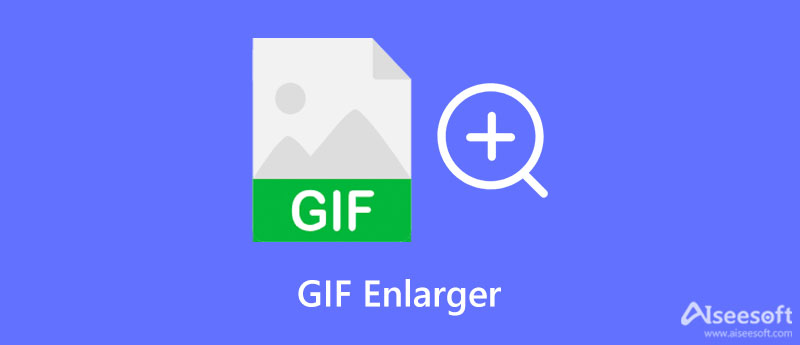
Számos tényező miatt kell nagyítani egy GIF-et. Valójában a legtöbb GIF szinonimája gyenge minőségű. Ez azonban nem jelenti azt, hogy olyan rossznak kellene lennie, hogy többé ne lehetne felismerni benne elemeket. Ennek ellenére, itt vannak olyan tényezők, amelyeket figyelembe kell vennie, hogy miért rossz minőségűek a GIF-ek.
Az egyik az, hogy a GIF-ek megsérülhetnek az átviteli folyamat miatt, amikor az eszköz vírussal fertőzött. A másik, hogy sokkal több színt lehet kezelni a GIF-ben. Ennek eredményeként a GIF minősége gyenge lesz. Ezen okok miatt előfordulhat, hogy ki kell nagyítania a GIF-et, hogy javítsa és javítsa a minőségét.
Ha GIF-fájlok nagyításának módját keresi, fontolja meg az alábbiakban bemutatott programokat.
Egy másik webalapú alkalmazás, amely lehetővé teszi a GIF-ek nagyítását, az Ezgif. A nagyításon kívül a programmal közvetlenül is létrehozhat és szerkeszthet GIF-fájlokat a weboldalról. Ezzel az eszközzel a felhasználók értékek megadásával módosíthatják a kép szélességét és magasságát. Alternatív megoldásként ezt a műveletet százalékban is elvégezheti. Az Ön igényeinek megfelelő vágási lehetőségek állnak rendelkezésre. Használhatja a középső és a körbevágást, hogy illeszkedjen, nyújtson az illeszkedéshez, és erőltesse az eredeti képarányt. Más szóval, a program sok mindent kínál. Ha többet szeretne megtudni erről az eszközről, és nagyítani szeretné az animált GIF-eket, kövesse az alábbi bemutatót.
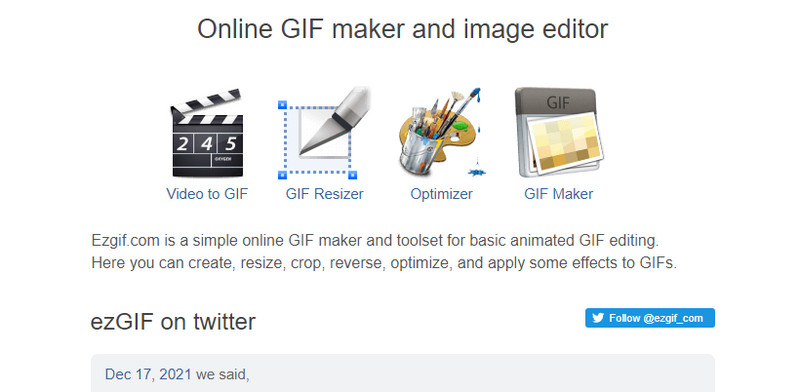
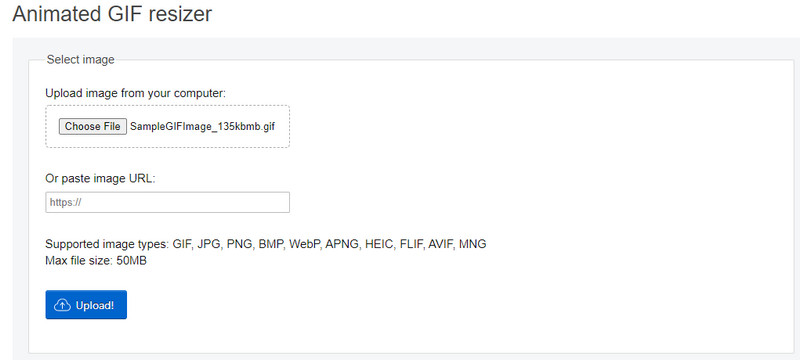
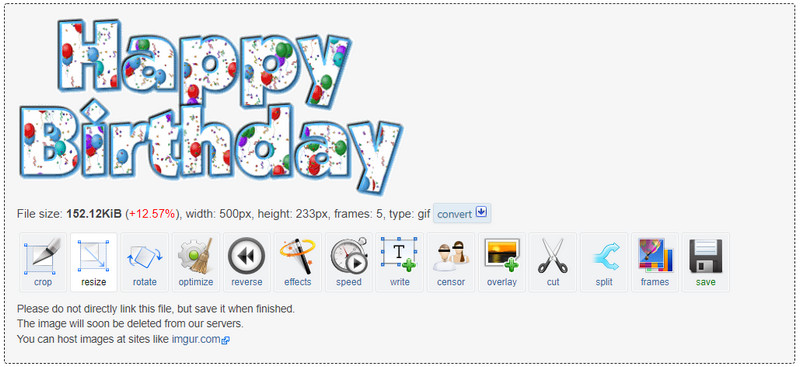
A Photoshop az Adobe Systems által kifejlesztett legismertebb képszerkesztő eszköz. Hatékony funkciókkal rendelkezik, különösen a fényképek szerkesztéséhez és javításához. Ez a program lehetővé teszi a képminőség javítását a színek, az alapvető effektusok, a szűrők és egyéb elemek beállításával. Másrészt a következőket teheti a GIF nagyításához a minőség elvesztése nélkül.
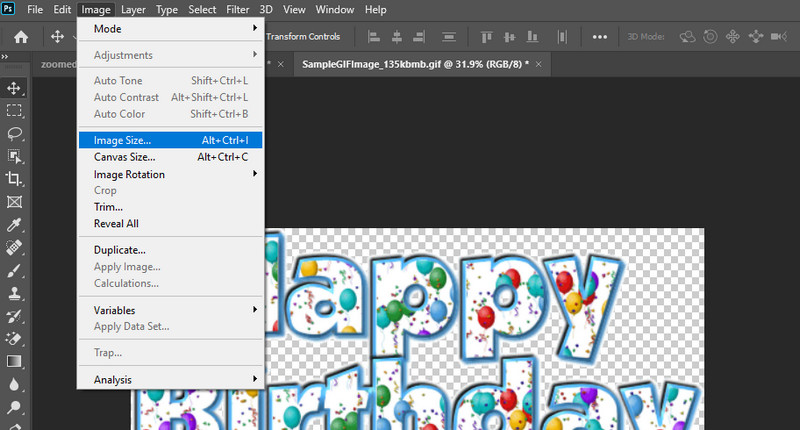
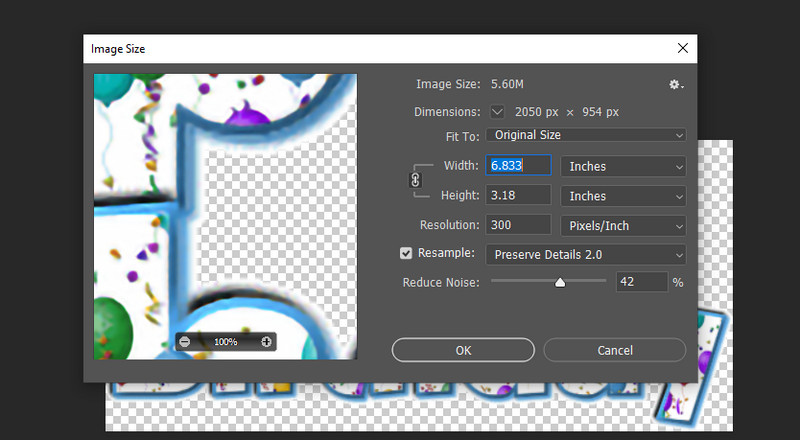
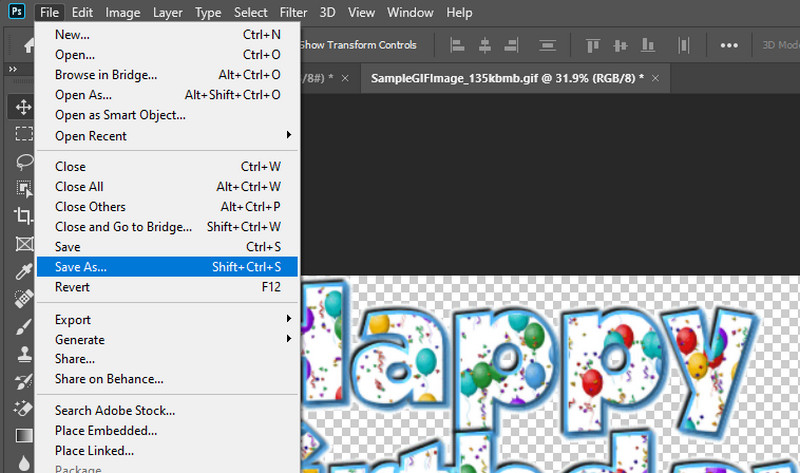
Magából a névből, Aiseesoft Image Upscaler Online egy böngésző alapú program, amely lehetővé teszi a képek felskálázását az animáció és a minőség megőrzése mellett. Olyan mesterséges intelligencia technológiával van felszerelve, amely segít helyreállítani a különböző tényezők által okozott elveszett képpontokat, textúrákat és színeket. Az eszköz 100%-ban ingyenes, és nem kell letöltenie semmit a készülékére a képek nagyításához. Ez a program segíthet a fényképek akár 800%-os nagyításában is a jobb élmény érdekében. Négy eredményt tud adni, lehetővé téve, hogy 200%, 400%, 600% és 800% között válasszon, tökéletesen megőrzött minőség mellett.
Főbb jellemzők:
Nagyíthatom a GIF-et?
Igen. A GIF-ek nagyítása lehetséges. Ha azonban egy fényképet, például egy GIF-et, nagy méretre méretez át, az befolyásolhatja a minőséget, és homályossá teheti. Ezért meg kell találnia a fotóméretező amely lehetővé teszi a GIF-ek nagyítását a minőség megőrzése mellett.
Lehetséges szerkeszteni a GIF-emet?
Igen. Bármilyen GIF-et szerkeszthet a GIPHY és az EZGIF használatával. Az alkalmazásboltjában mobilalkalmazások is elérhetők.
Átméretezhetem a fényképet Mac-en?
Igen. A Machez tartozik egy Preview nevű beépített fotónézegető. Ezen kívül segíthet kép átméretezése gyorsan és egyszerűen.
Következtetés
Ez a bejegyzés a legjobbat kínálja GIF nagyítók segít javítani a GIF-ek általános megjelenését és minőségét. Bónusz, van egy hatékony megoldás, amellyel kinagyíthatja a fényképeket, miközben megőrzi a jó minőséget. Vizsgáljon meg minden programot, és nézze meg, melyik működik a legjobban az Ön számára.
Kép átméretezése
Kép nagyítása minőségromlás nélkül Növelje a képméretet KB-ról MB-ra Hogyan lehet nagyítani JPG-t Hogyan lehet nagyítani a PNG-t Kép nagyítása nyomtatáshoz Kép átméretezése iPhone-on Kép átméretezése a PowerPointban Hogyan lehet átméretezni a képet Fénykép átméretezése a Facebookhoz Kép átméretezése a Wordben Hogyan lehet nagyítani a képet A logó átméretezése
A Video Converter Ultimate kiváló videó konverter, szerkesztő és javító, amellyel videókat és zenéket konvertálhat, javíthat és szerkeszthet 1000 formátumban és még sok másban.
100% biztonságos. Nincsenek hirdetések.
100% biztonságos. Nincsenek hirdetések.